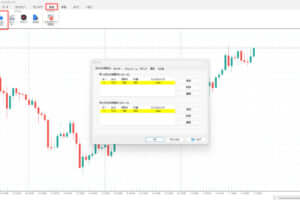今回は普段使い倒してるフォレックステスターが年に数回しかない半額セール期間中だったので、遅れながら4から5へアップグレードしようと思います。
アップグレードと言っても難しい手順はありませんが、もしこれからフォレックステスターを使いたいとか、アップグレードを迷ってる方に向けて、誰にでも分かるように各画面ありきで説明していこうと思います。
もちろんフォレックステスター4でも行った月額料金を無料にする方法も実践しようと思っているのでよければ参考にしてみてください。
記事の目次
フォレックステスター5のダウンロードからセットアップ
フォレックステスターは4と5でソフト自体が違っているので、まずはフォレックステスター5を公式HPからダウンロードして手元のWindowsにインストールします。
ソフト自体は誰でも無料で利用できるので、まずは >>公式HP 右上の『無料でトライ』のプルダウン内からデスクトップ・アプリケーションをダウンロードします。
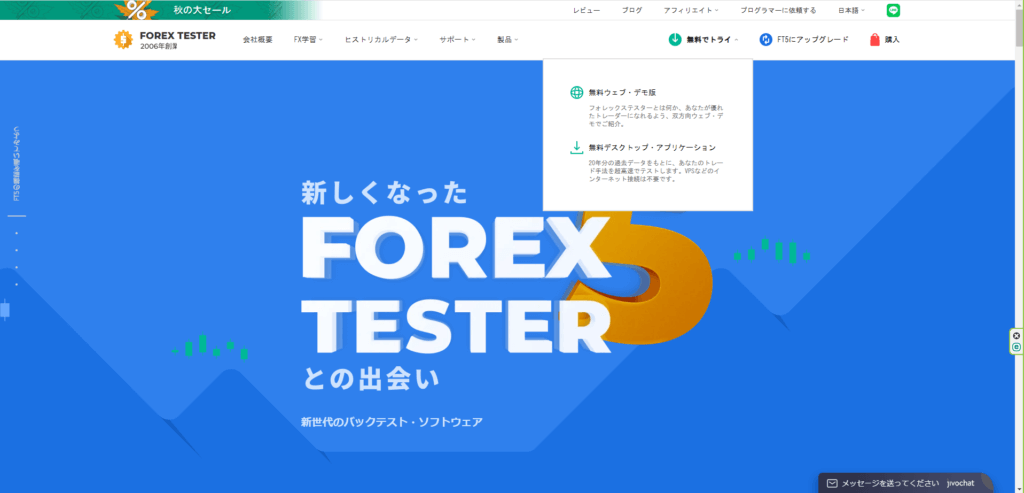
後はダウンロードした ForexTesterSetupJp5.exe を実行すればセットアップウィザードの開始画面になるので、手順に沿って進めて行きます。
- セットアップウィザード起動
- 使用許諾契約書へ同意
- インストール先の指定
- インストール
- 完了
これでフォレックステスター5のインストールは完了になるので、取り敢えず起動してみます。
初回起動時には『情報提供の確認』ダイアログが出るので好きな方を選択すると『Forex Tester 5へようこそ!』と歓迎してもらえます٩(ˊᗜˋ*)و
ひとまずこれでフォレックステスター5のインストールは完了です。
ここから有料版を購入してレジストリキーを発行してもらうのですが、まずは〝無料で使いたいという方はこの状態から使い始められる〟のでぜひお試しくださいヾ(*´∀`*)ノ
フォレックステスター5のデータ購入方法(画面付き説明)
ここからはフォレックステスター5用のレジストリキーを発行してもらう手続きになります。
私はフォレックステスター4からのアップグレードになるので、公式HPにある『Forex Tester 5にアップグレード』から希望のプランを選びます。
アップグレードではなく、初回購入の方は コチラ から購入すれば問題なく利用できます。
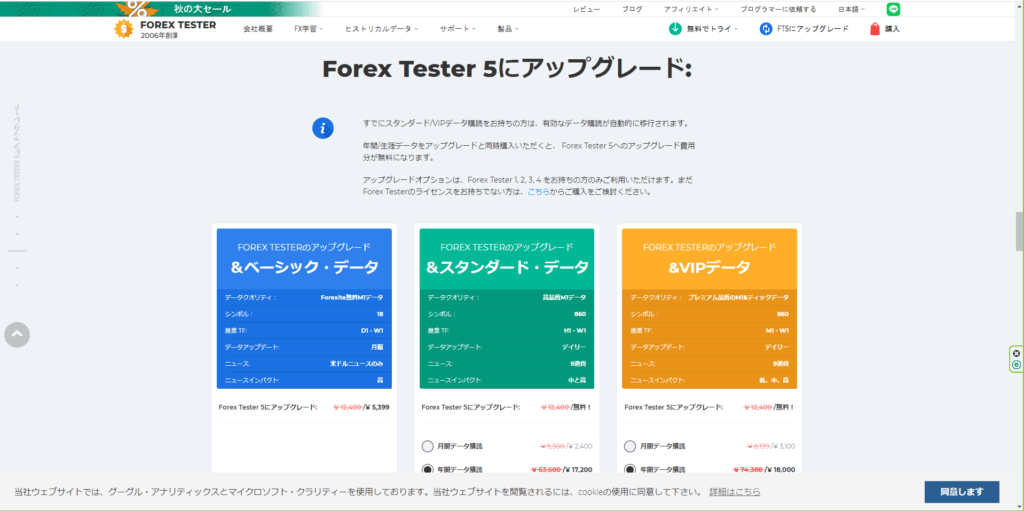
プランはスタンダードとVIPデータの二通りがありますが、私はなるべく〝リアルなトレード環境を再現したい〟のと〝短期足でのスキャルピングトレードの練習や検証もしたい〝ことからVIPデータプランを選びました。
VIPデータについてはフォレックステスター4の購入記事で説明しているので、知りたいという方は参考にしてください。
次に『月間データ購読』と『年間データ購読』についてですが、要は月額支払か年額支払いかの違いになります。
例えば月間データ購読なら、その支払った日からひと月間は最新データとして前日までのチャート情報がフォレックステスターに反映され、年間データ購買は1年間はずっと前日までの値動きが反映されるというものになります。
ただ私は過去検証に常に最新データは必要ないと思っているので、ここは『月間データ購買』を選択しました。
私が常に最新データが必要でないと考える理由は次の記事で説明しているので興味のある方は参考にしてください。
まとめると、購入プランはVIPデータの月間データ購買を選択しました。
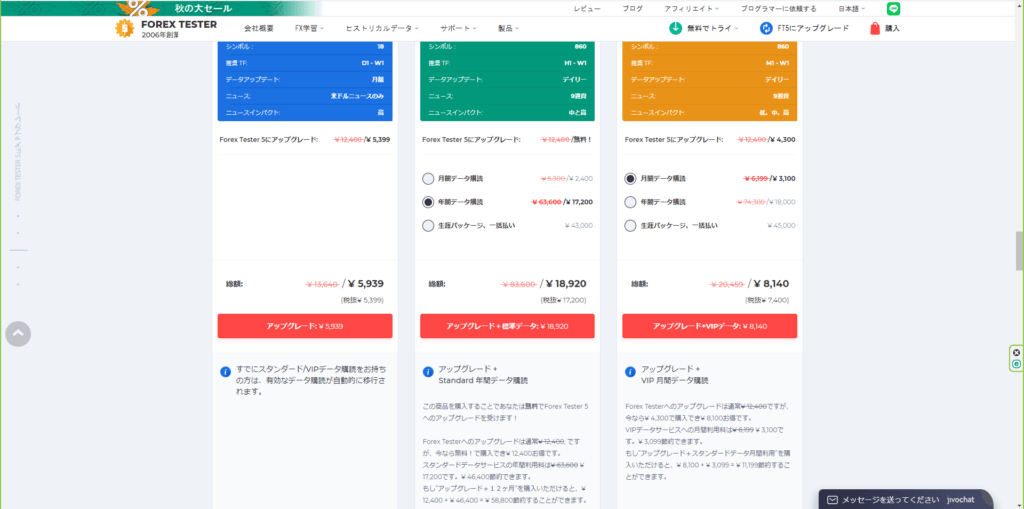
後は購入フォームに従って進めていくのですが、初回購入時とは違ってアップグレードになるためプラン購入完了画面が、既存のフォレックステスター4の情報提供フォームになっていました。
- 以前までのフォレックステスター購入時の注文番号
- おおよその購入日付
- 購入者名
- 購入時のEmailアドレス
- 以前までのフォレックステスターの登録キー
上記提供フォームへの入力が終わることでフォレックステスター5用の登録キー(レジストリキー)が発行されます。
無料版フォレックステスター5を有料版にアップグレード
それではフォレックステスター5を有料版で使えるようレジストリキー(登録キー)を登録していこうと思います。
まずフォレックステスター5を起動すると画面右上に赤枠でレジストリキー未登録表記が出ていると思うので、ここで無料版か有料版かが分かります。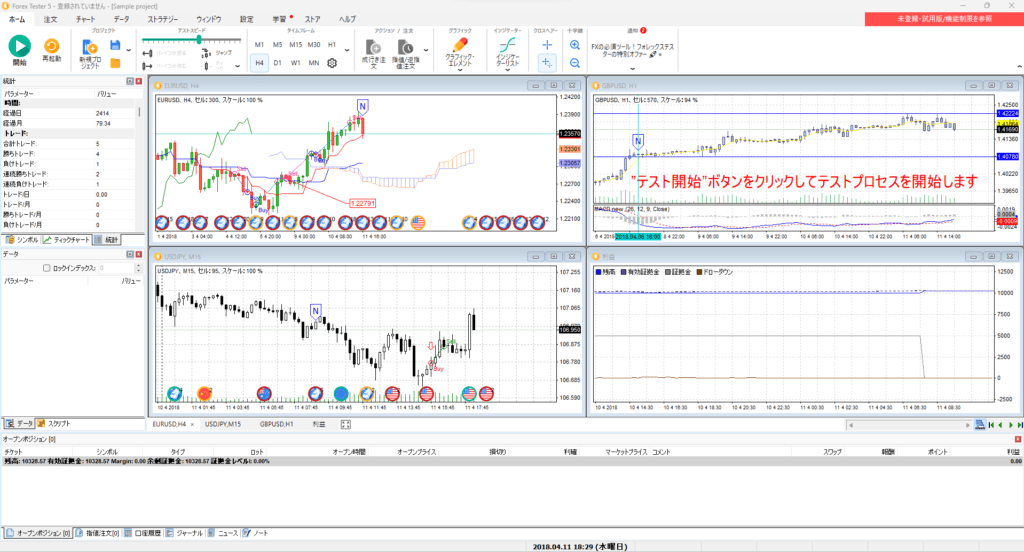
レジストリキーの登録手順は次の通りです。
- 操作メニューの『ヘルプ』から『プログラムを登録』をクリック
- ユーザー名、Emailアドレス、レジストリキー(登録キー)を入力
- レジストリキーの認証が行われる
- レジストリキーの登録完了
レジストリキーの認証が終わるとフォレックステスター5の再起動が入ります。
再起動後には無料版にはあった画面右上の無料版表記がなくなっていると思います。
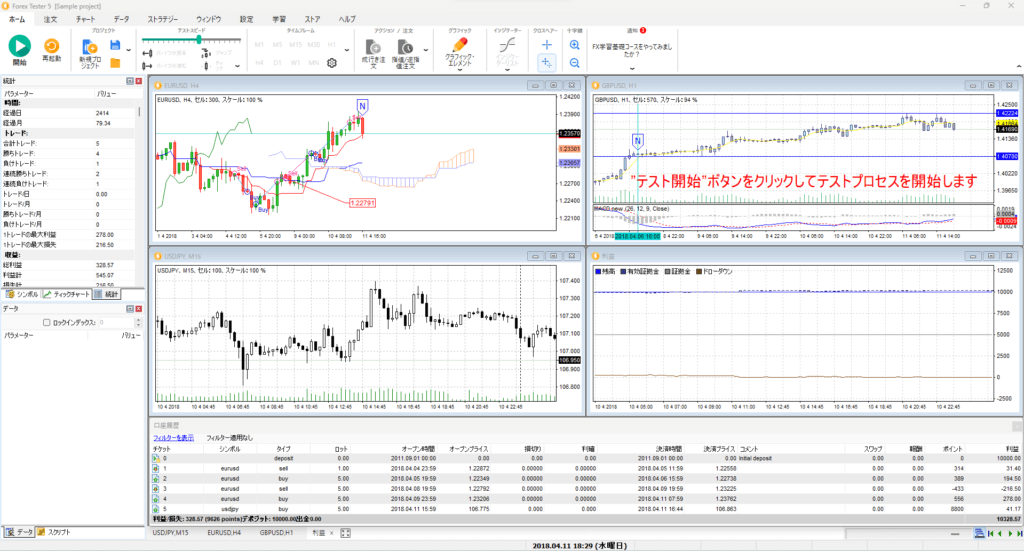
これにてフォレックステスター4から5へのアップグレード、有料版への登録作業が完了したことになります。
フォレックステスター5の購入方法とアップグレード手順まとめ
すでにフォレックステスターをお持ちの方から購入を検討している方にまで、少しでも分かりやすくと画面付きで説明してきましたがいかがだったでしょうか٩(ˊᗜˋ*)و
分かってしまえば何と言うことはありませんが、特にこれから購入を検討している方に取っては参考になった部分もあったかと思います。
本当はこの後に〝月額料金を無料にする方法〟まで説明したかったのですが、ここまでで記事が結構なボリュームになったことと、月額無料にする最終的なタイミングは今回購入した月額プランの終わり間際がベストなこともあり別記事にまとめさせてください。
フォレックステスター5版の月額無料にする方法をまとめ終わったので追記します。ぜひ参考にしてください。
フォレックステスターは現在公式が半額セールを行っているので、ぜひこのタイミングに50%オフで手に入れてみてはいかがでしょうか(∩ˊ꒳ˋ∩)・*
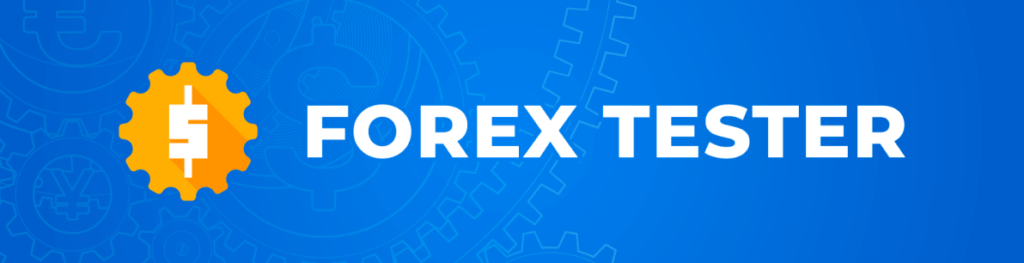
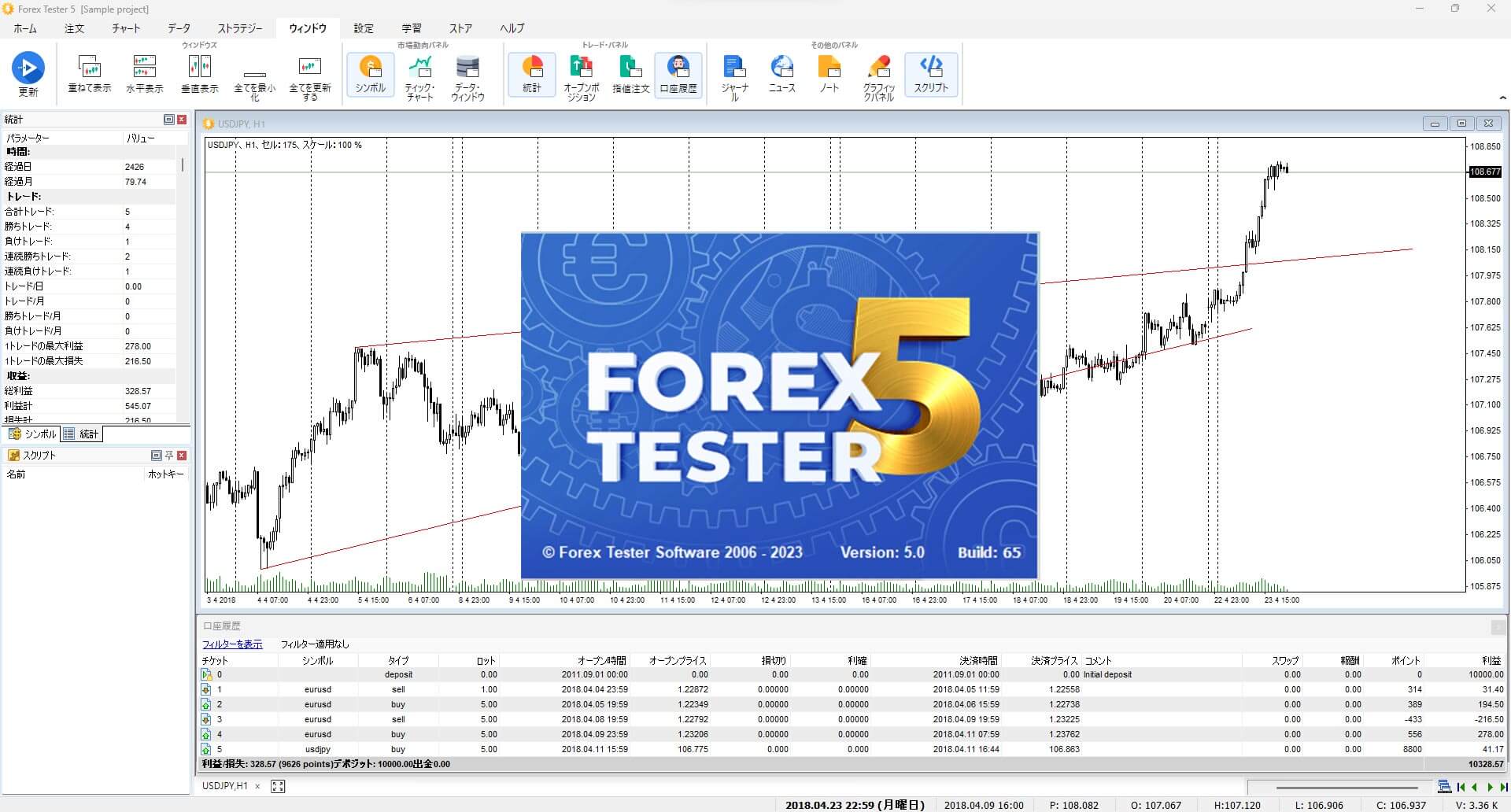
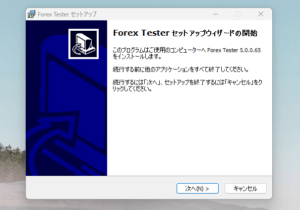
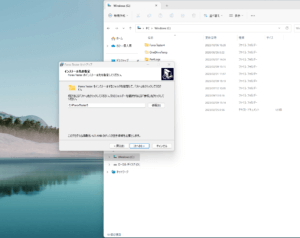
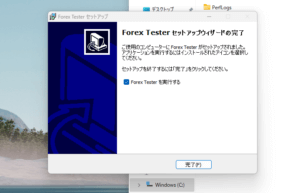
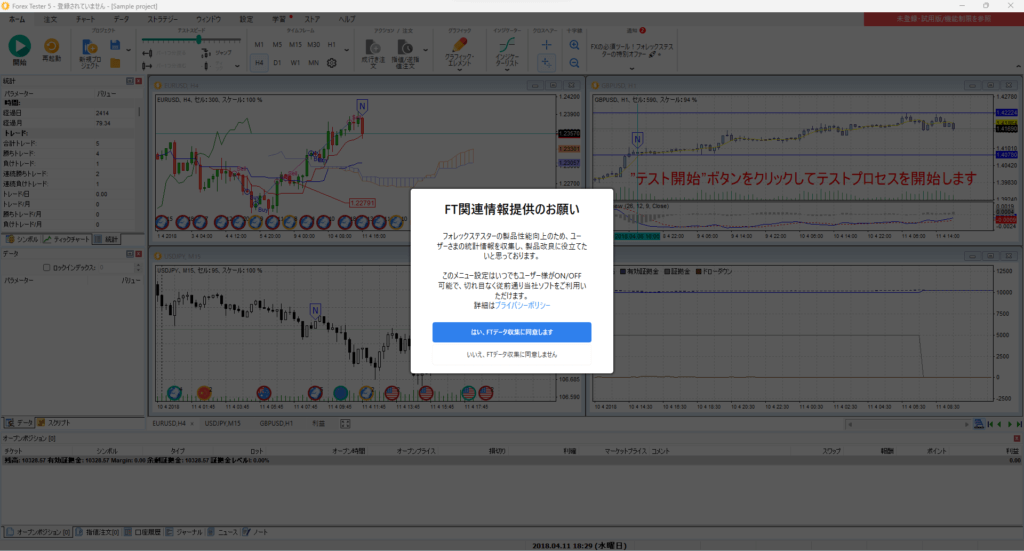
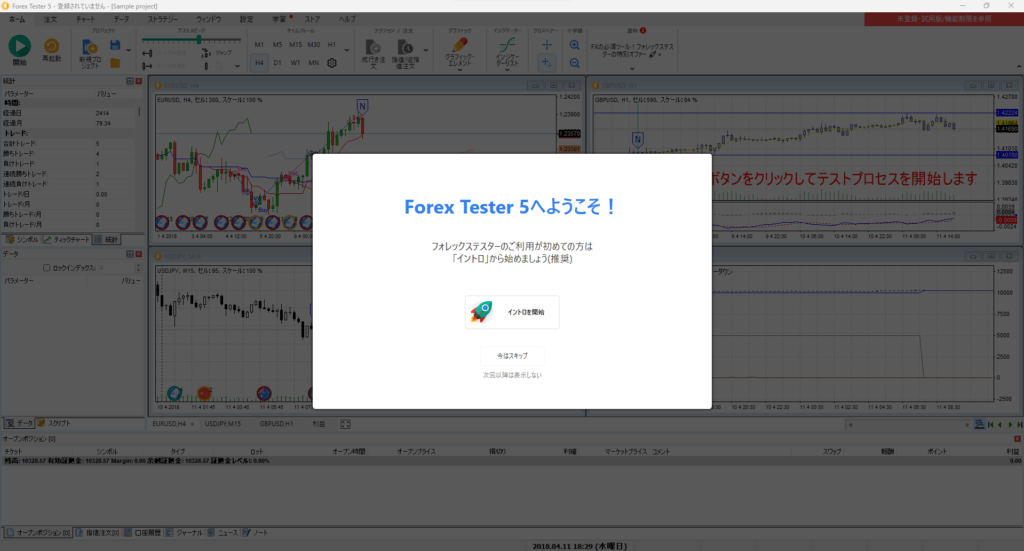

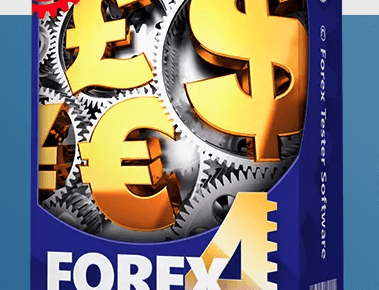
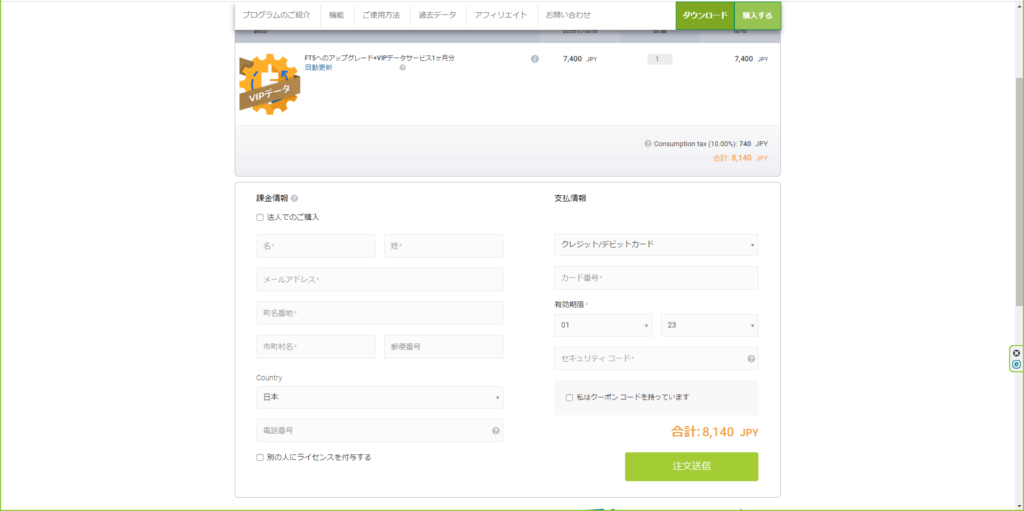
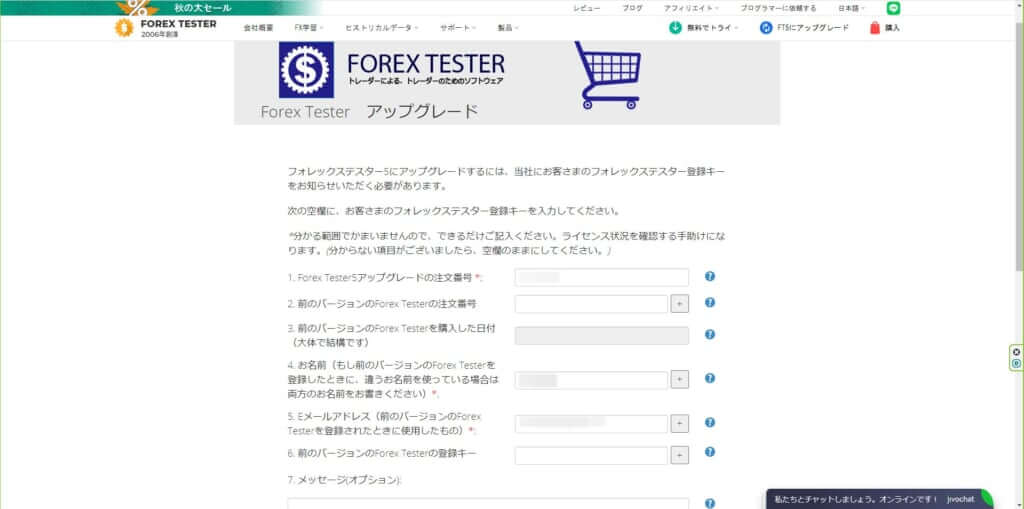
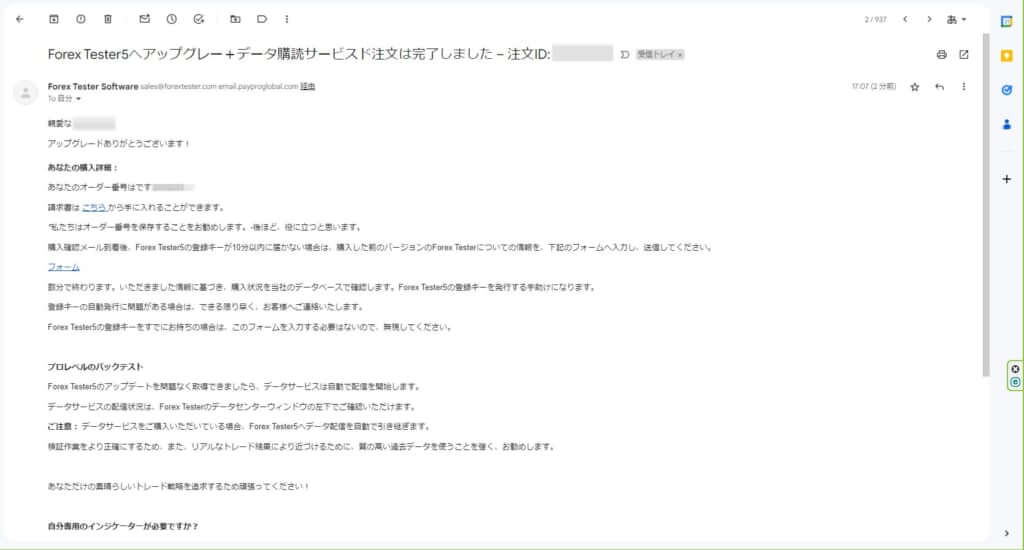
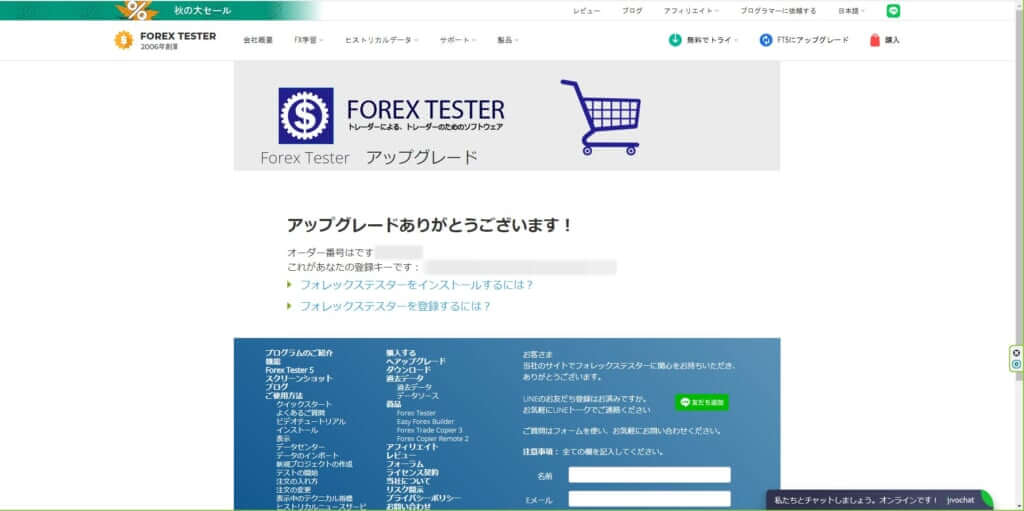
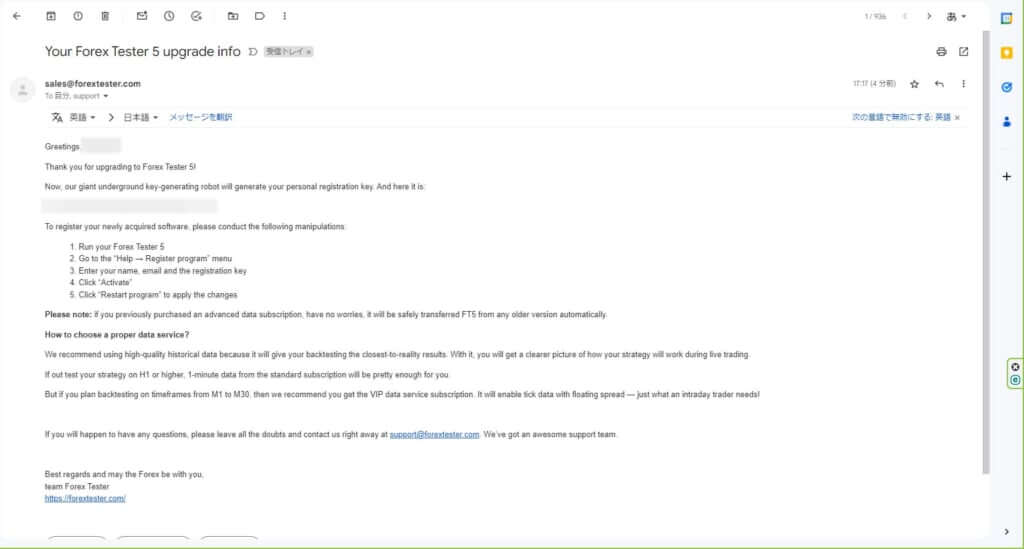
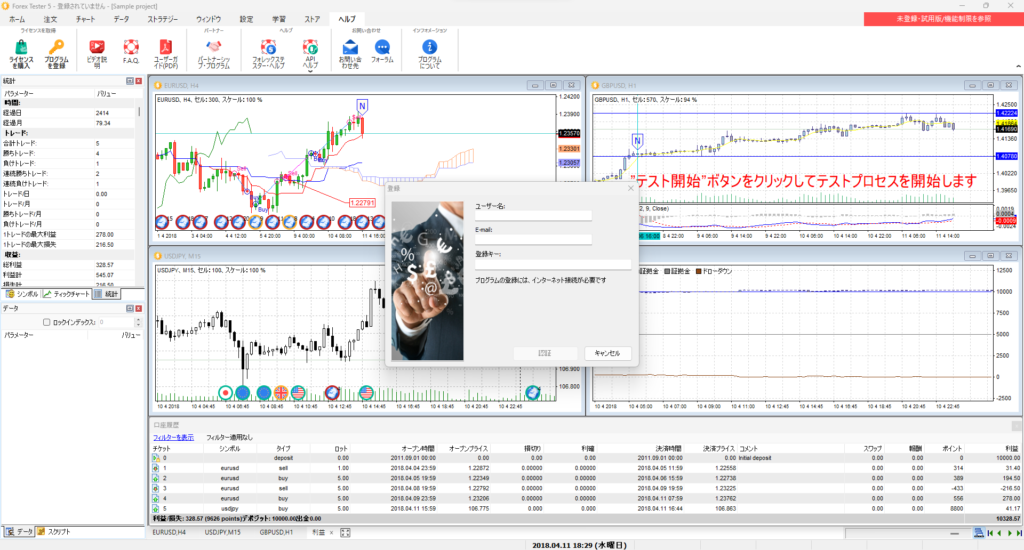
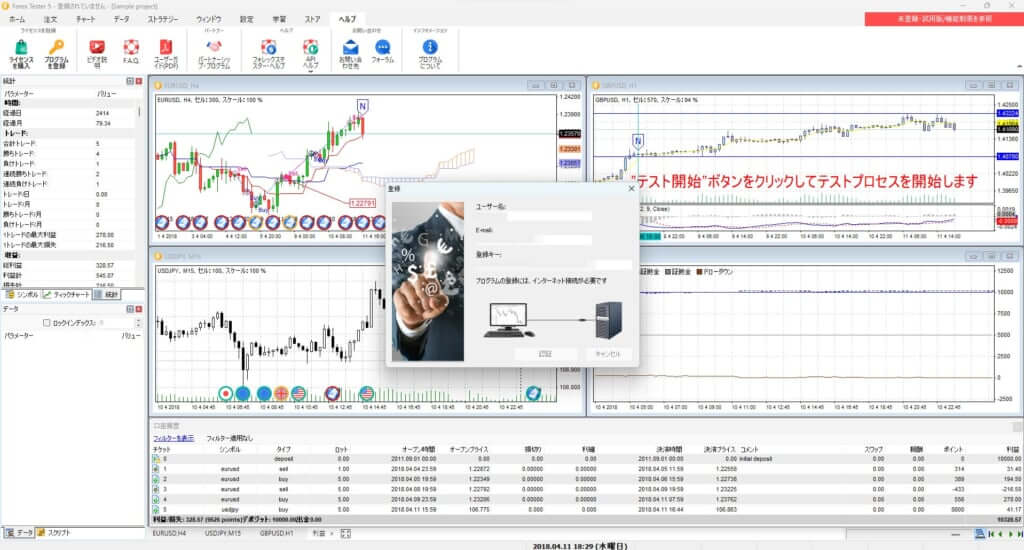
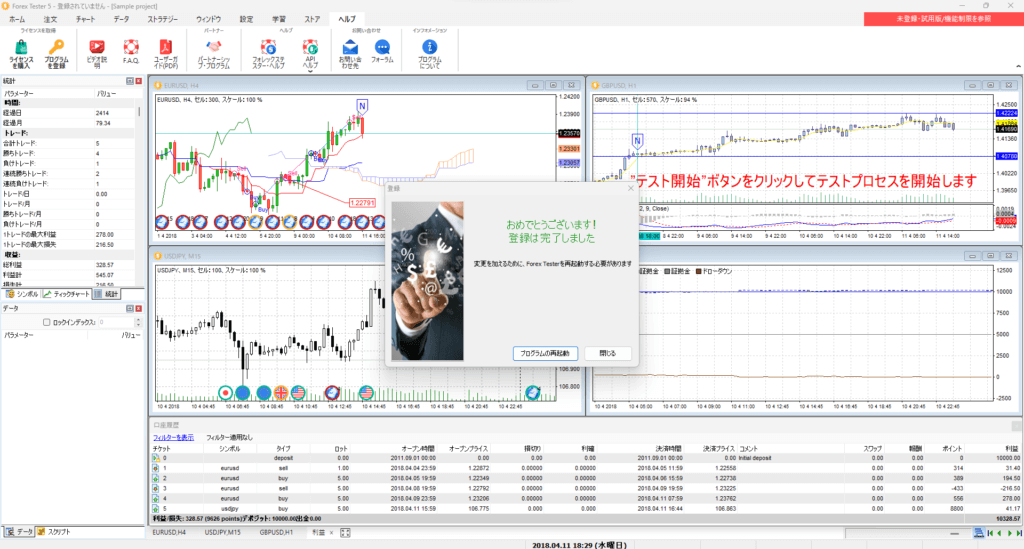
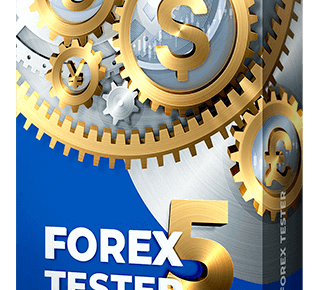
_4時間足_分析-1-150x150.jpg)

の違い-a-300x200.jpg)